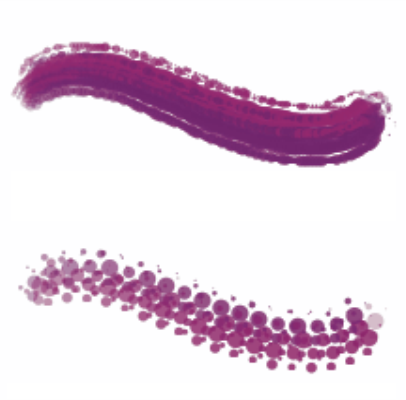
| • | 設定筆刷筆尖之間的間距 |
| • | 設定最小筆尖間距 |
| • | 設定連續時間沈澱 |
| • | 提升筆刷筆觸 |
筆刷筆觸使用筆尖式筆尖類型時,Corel Painter 會以連續的筆尖建立筆觸。調整筆尖之間的間距即可控制筆刷筆觸的連貫性。
[間距] 控制項可設定筆觸中筆刷筆尖之間的距離。[最小間距] 滑桿可指定筆尖之間的最小像素量。如果您不想要連貫的筆觸,則可以調整 [最小間距] 以建立虛線。虛線上的每個點或每一槓都是一個筆刷筆尖。
[最小間距] 設為 2.0 (上) 和 10.5 (下) 的筆刷筆觸
「連續時間沈澱」控制您是否必須先移動筆刷才能套用媒材。啟用 [連續時間沈澱] 時,媒材會在第一筆後開始流動。
使用塗繪筆尖類型的筆刷可充分利用此設定,讓媒材逼真地在筆觸減速或停止時匯集。使用筆尖式筆尖類型的筆刷必須完全暫停筆觸,才能使媒材開始匯集。通常您可以使用 [連續時間沈澱] 搭配噴槍工具。
停用「連續時間沈澱」時,您必須移動筆刷,媒材才會流動。
[提升] 可讓您最佳化筆刷筆觸的效能。但是,高提升程度可能會產生略為鋸齒狀而較不精確的筆刷筆觸。此設定僅適用特定筆刷筆尖類型,例如 [平頭] 或 [駱毛]。
| 設定筆刷筆尖之間的間距 |
|
| 1 . | 選擇「視窗」 |
| 2 . | 執行下表中的一項任務。 |
|
將 [間距] 滑桿向右移。
|
|
|
將 [間距] 滑桿向左移,直到筆尖開始重疊為止。「重疊」會增加筆觸的濃度,使筆觸外觀更加連貫。
|
|
|
將 [間距] 滑桿向右移至 100%。例如,含有 10 個像素的筆尖每隔 10 個像素就會重複一次。
|
| 設定最小筆尖間距 |
|
| 1 . | 選擇「視窗」 |
| 2 . | 將 [最小間距] 滑桿向右移可增加筆尖之間的最小間距。往左移則可縮短筆尖之間的最小間距。 |
| 設定連續時間沈澱 |
|
| 1 . | 選擇「視窗」 |
| 2 . | 勾選「連續時間沈澱」核取方塊。 |
| 提升筆刷筆觸 |
|
| 1 . | 選擇「視窗」 |
| 2 . | 將 [提升] 滑桿向右移可提升筆刷效能。向左移則可降低筆刷效能。 |